什么是ReadyBoost?
ReadyBoost是利用闪存随机读写及零碎文件速度上的优势来提高系统性能的。这项技术目前支持USB2.0接口的U盘以及计算机内置读卡器中的闪存,只要U盘或者闪存保持连接在电脑上,就能为系统加速。对U盘速度的具体要求是:4KB随机读取的速度大于3.5MB/S,512KB随机写入的速度大于2.5MB/S。一般来说,目前市面上的U盘都能达到这个要求。
ReadyBoost是在VISTA就引入的一项加速系统的功能,特别是在内存小于2GB的情况下,开启ReadyBoost可以加快程序开启、响应的速度。而在Windows7系统中,ReadyBoost功能保留了下来,并进一步得到了优化。
据了解,Windows 7中的ReadyBoost功能将使得最终用户利用任何闪存记忆体装置(从USB闪存驱动至SD卡)去为计算机获取额外的闪存缓存,特别当计算机中的RAM有限时,ReadyBoost功能更是可以很大程度上提高计算机的性能。Windows 7已经改进了Windows Vista中的ReadyBoost功能,其中包括将最大缓存大小从4GB提升至32GB。此外,Windows 7的计算机可以同时支持高达8个ReadyBoost设备,而Vista仅可以支持一个。与此同时,ReadyBoost的缓存还可以改善计算机的启动性能。
不过,在此,笔者需要做出提醒的是,当用户需要利用的缓存闪存超过4GB的时候,闪存驱动需要格式化成exFAT或NTFS文件系统。
总而言之,在运行Windows 7系统之后,用户从USB设备存储和访问数据的速度将会得到大大的提升,性能也会得到提高。
最后,微软的发言人表示,为了提升系统的内存,最好的方法就是升级物理内存。当然了,如果用户不愿意尝试这个方法的话,Windows 7中的ReadyBoost是另外一个很好的选择。
实现ReadyBoost的步骤
笔者使用了Kingmax的4GB U盘作为ReadyBoost承载盘,用鼠标右键单击“我的电脑”中的U盘图标,在出现的菜单中选择“属性”(笔者使用的是英文版Windows7,“Properties”即“属性”)。
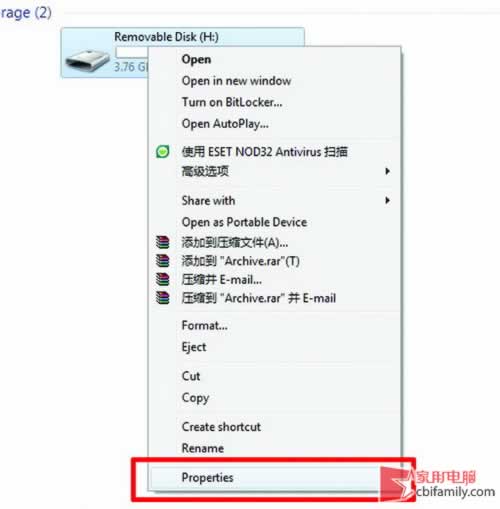
选择菜单中的“属性”选项
接下来,在弹出的窗口中选择“ReadyBoost”标签,可以看见3个单选选项,分别为:1、不使用该设备;2、ReadyBoost使用全部空间;3、使用ReadyBoost(部分空间)。在这里,笔者选择了“3、使用ReadyBoost(部分空间)”,并把空间使用大小限制为了2000MB。点击“确定”之后,这个U盘就带有ReadyBoost功能了。
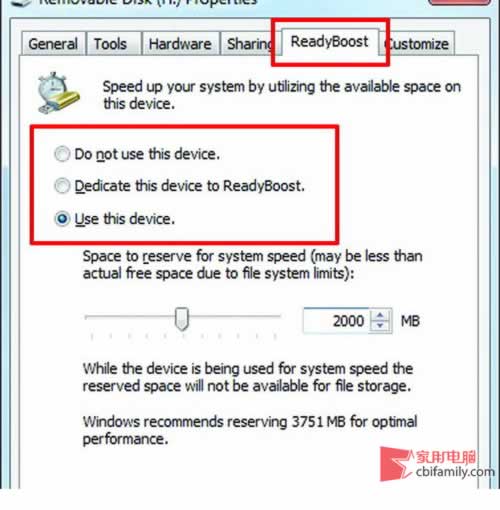
ReadyBoost标签中的选项
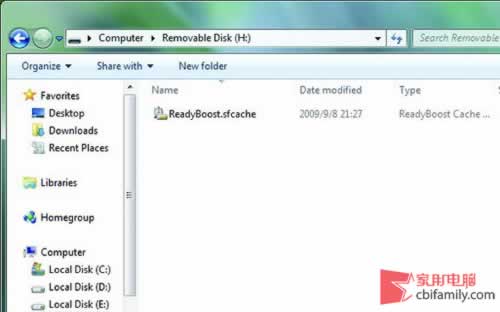
ReadyBoost在U盘中生成的文件
ReadyBoost实际体验
介于ReadyBoost在对小内存系统速度提升更大,笔者分别使用1GB、2GB内存分别对其进行测试。每个项目测3次,取平均值。测试成绩见表格。
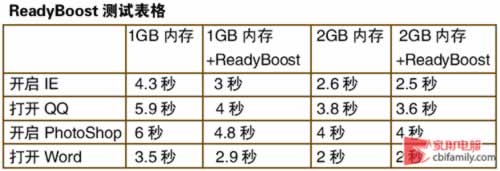
写在最后
ReadyBoost对于内存小于2GB,以及经常读写小文件的应用帮助比较大。在大内存的情况下,它的效果相对来说不是很明显。最适合应用在上网本这类,内存较小,硬盘速度不快但又想尝试安装Windows7的机器。
相关链接
加快WINDOWS7启动速度
正在使用windows7操作系统的用户也许已经有明显感受,windows7的启动速度的确比Vista快了很多,但你想不想让它更快一些呢?来吧按照我说的做。
微软windows7仅仅默认是使用一个处理器来启动系统的,但现在不少网友早就用上多核处理器的电脑了,那就不要浪费,增加用于启动的内核数量立即可以减少开机所用时间。非常简单,只需修改一点点系统设置。
。。。
|
|
|
|
|
|
相关文章
x



